Cara Membuat Formulir Permintaan Perubahan di WordPress
Diterbitkan: 2020-05-29Apakah Anda ingin membuat formulir permintaan perubahan dengan mudah di WordPress? Formulir seperti ini memungkinkan manajer proyek mengontrol saat ada perubahan, sehingga tidak ada masalah dalam alur kerja tim mereka.
Jadi dalam tutorial ini, kami akan menunjukkan cara membuat formulir permintaan perubahan di WordPress.
Klik Disini untuk Mulai Membuat Formulir Permintaan Perubahan Sekarang
Menangani Perubahan sebagai Bagian dari Proses Manajemen
Sebagai manajer proyek, Anda memahami bahwa perubahan adalah kenyataan dalam bisnis Anda. Sulit untuk mengetahui di awal proyek apa yang dibutuhkan untuk mencapai tujuan akhir itu. Jadi sering kali, Anda mungkin harus berurusan dengan perubahan yang tidak direncanakan di sepanjang jalan.
Meskipun beberapa perubahan baik, yang lain tidak diperlukan. Jadi cara terbaik untuk menangani segala jenis perubahan adalah dengan mengelolanya.
Dua Kategori Perubahan
Ketika kita berbicara tentang perubahan, kita tahu bahwa itu terbagi dalam 2 kategori dasar: Yang termasuk dalam lingkup proyek dan yang dianggap berada di luar lingkupnya.
- Inside Scope: Melibatkan revisi kecil atau koreksi dengan dampak minimal pada biaya atau jadwal.
- Luar Lingkup: Membutuhkan perubahan besar yang dapat membuat dampak besar pada biaya, jadwal, dan bagian lain dari proyek.
Jadi, formulir permintaan perubahan adalah alat yang memungkinkan manajer proyek melihat perubahan apa yang mereka hadapi, dampaknya terhadap proyek, dan tuntutan yang diberikannya pada tim proyek. Kemudian, seorang manajer dapat memutuskan apakah akan mengambil tindakan atas permintaan tersebut.
Mengapa Menggunakan Formulir Permintaan Perubahan
Jadi mengapa tidak menggunakan formulir permintaan perubahan di situs WordPress Anda? Menggunakan formulir permintaan perubahan dapat memperlancar proses manajemen Anda dan membuatnya lebih mudah karena berbagai alasan, termasuk:
- Komunikasi yang Lebih Baik: Beri tahu klien dan tim proyek Anda selama seluruh proses perubahan sehingga Anda dapat mengontrol hasilnya.
- Keputusan Lebih Cepat: Kumpulkan informasi tentang permintaan perubahan, bagaimana hal itu akan mempengaruhi proyek Anda, dan apakah itu harus dilakukan.
- Lebih Terorganisir: Simpan permintaan perubahan dan dokumen di satu tempat untuk menyediakan catatan tentang perubahan yang diminta.
- Proses Kontrol Menyeluruh: Memastikan bahwa standar, metode, kualitas, dan indikator kinerja utama Anda dipertahankan dan mengikuti tindakan korektif secara akurat.
Jadi sekarang Anda tahu mengapa membuat formulir permintaan perubahan pesanan di situs WordPress Anda, mari masuk ke cara melakukannya.
Cara Membuat Formulir Permintaan Perubahan di WordPress
Bertanya pada diri sendiri bagaimana cara mengatur formulir permintaan perubahan di WordPress? Berikut adalah tutorial langkah demi langkah yang menunjukkan caranya.
Langkah 1: Buat Formulir Permintaan Perubahan
WPForms adalah cara termudah untuk membuat formulir permintaan perubahan di WordPress. WPForms Pro memiliki berbagai macam template siap pakai untuk setiap bisnis, industri, dan niche.
Untuk memulai, Anda akan ingin menginstal dan mengaktifkan plugin WPForms. Untuk detail lebih lanjut tentang cara melakukan ini, lihat panduan langkah demi langkah ini tentang cara menginstal plugin di WordPress.
Selanjutnya, Anda harus menginstal dan mengaktifkan addon Form Templates Pack.
Caranya mudah, buka saja WPForms » Addon dan temukan addon yang berlabel “Form Templates Pack”.
Klik Instal Addon .
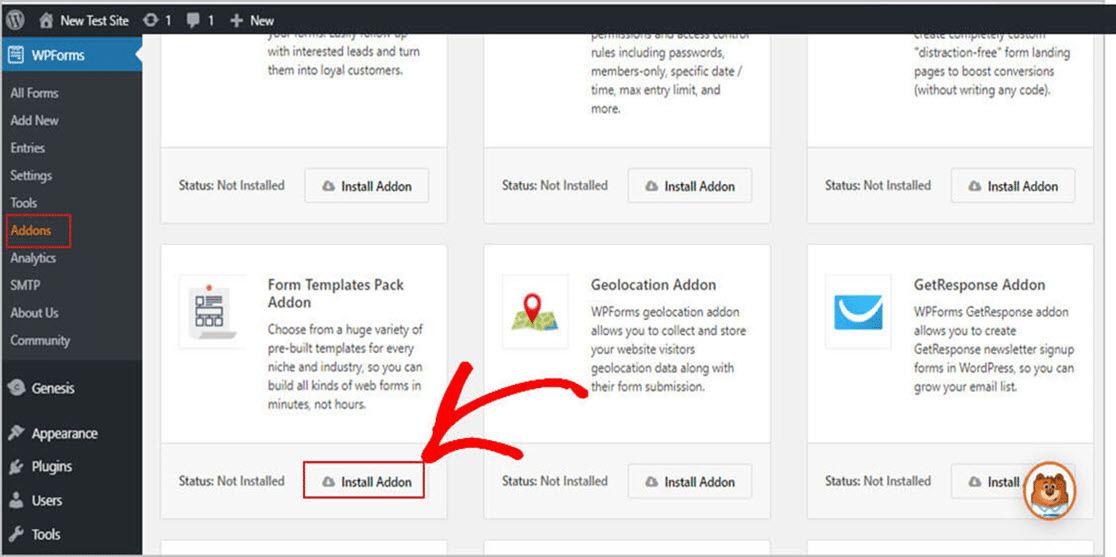
Sekarang setelah Anda mengaktifkan plugin, Anda dapat mulai membuat formulir baru.
Pertama, buka WPForms »Tambah Baru dan buat nama untuk formulir Anda. Anda akan dapat mengedit nama ini, sehingga Anda dapat menggunakan apa pun yang Anda suka. Kami akan menunjukkan cara mengubahnya sebentar lagi.
Selanjutnya, gulir ke bawah ke bagian berlabel Template Tambahan dan ketik "Ubah Formulir Permintaan" di bilah pencarian. Kemudian, pilih Formulir Permintaan Perubahan .
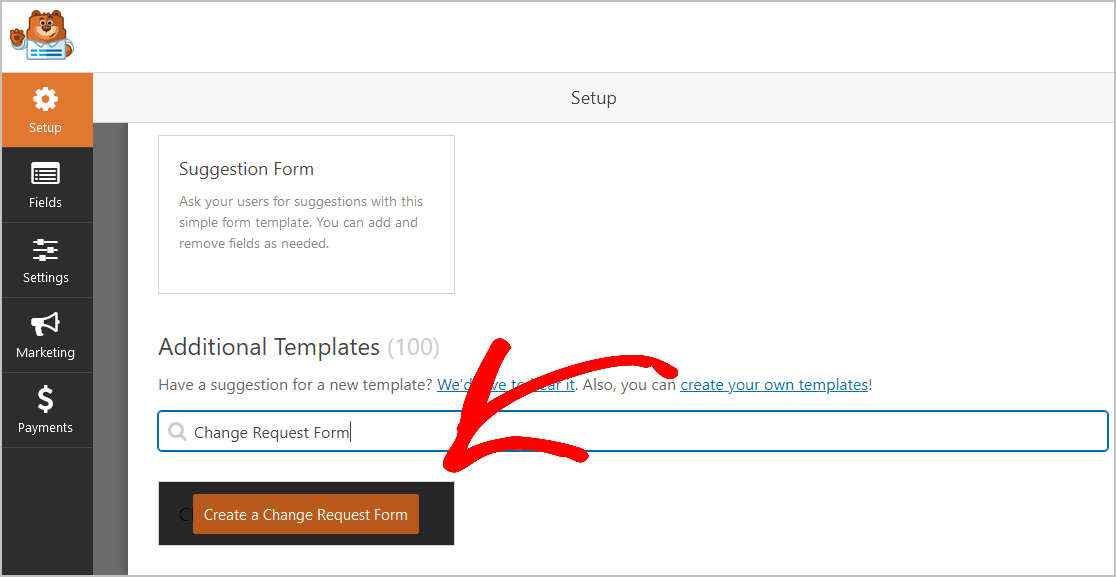
Dan setelah templat formulir yang dibuat sebelumnya dimuat, Anda akan melihat bahwa itu sudah diisi dengan bidang yang memudahkan pembuatan templat permintaan Anda. Anda akan menemukan bidang berikut sudah dalam formulir:
- Nama Pemohon
- Surel
- Telepon
- Nama perusahaan
- Nomor ID Klien
- Nama Proyek
- Jenis Permintaan Perubahan
- alasan untuk berubah
- Deskripsi perubahan
Formulir permintaan perubahan Anda memiliki tempat untuk semua informasi yang Anda perlukan. Anda akan memiliki segalanya mulai dari nama proyek hingga dampaknya.
Setelah mereka mengajukan permintaan perubahan, sebagai manajer proyek, Anda akan memiliki cukup informasi untuk dibagikan dengan orang lain dalam proses pengambilan keputusan untuk menentukan tindakan yang tepat untuk diambil, atau jika tidak ada tindakan yang harus diambil sama sekali.
Selain itu, Anda dapat melihat demo formulir permintaan perubahan kami untuk mendapatkan gambaran seperti apa bentuk formulir Anda nantinya.
Anda dapat menyesuaikan formulir Anda dengan menambahkan bidang tambahan dengan menyeretnya dari panel sebelah kiri ke panel sebelah kanan.
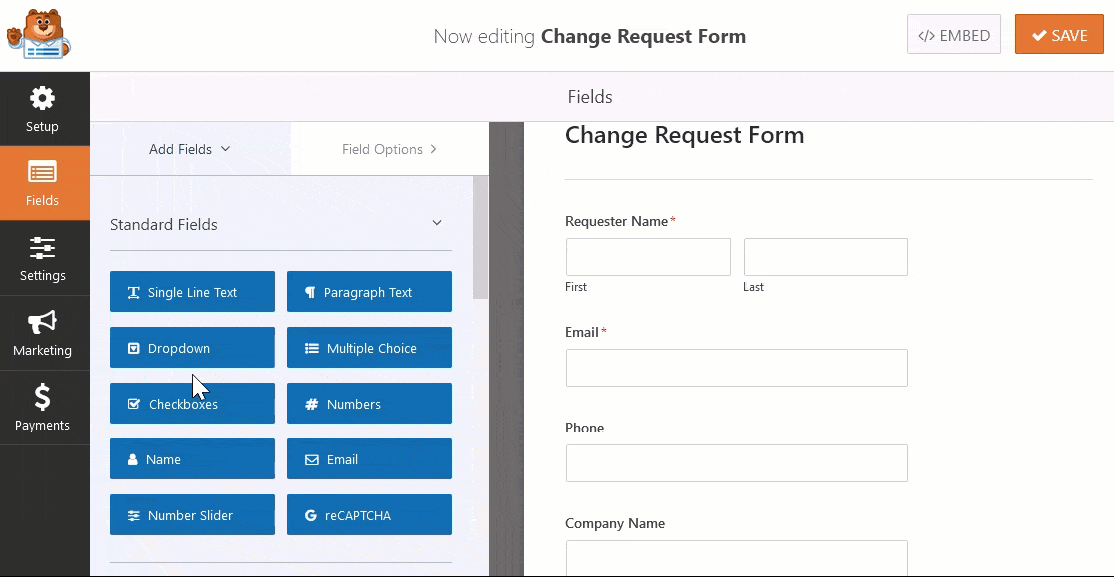
Selanjutnya, klik pada bidang untuk membuat perubahan lainnya. Anda juga dapat menyeret bidang formulir untuk mengatur ulang urutan pada formulir Templat permintaan Anda.
Misalnya, Anda bisa menambahkan bidang formulir "Unggah File" ke Templat formulir permintaan perubahan Anda. Jadi pelanggan dapat mengunggah gambar atau dokumen yang akan membantu menjelaskan permintaan perubahan mereka. Anda juga dapat menambahkan bidang formulir “Tanggal / Waktu” sehingga klien dapat memutuskan kapan mereka ingin tim Anda melakukan perubahan.
Menambahkan Bidang Tambahan ke Formulir Permintaan Perubahan Anda
Jika perubahan memerlukan biaya atau pembayaran yang harus dilakukan, Anda dapat dengan mudah menambahkan gateway pembayaran PayPal, Authorize.Net, atau Stripe ke formulir Anda sehingga pelanggan Anda dapat segera membayar biaya tambahan. Ini mendorong klien untuk berpikir sebelum membuat perubahan pada proyek yang sedang Anda kerjakan secara aktif dan menjamin Anda akan dibayar penuh sebelum Anda mulai membuat perubahan.
Terakhir, Anda dapat menambahkan bidang "Alamat" ke templat formulir permintaan perubahan jika Anda bekerja di tempat untuk pelanggan atau menambahkan bidang formulir "URL Situs Web" jika Anda bekerja di situs web klien.
Anda juga dapat menambahkan bidang formulir "Tanda Tangan" dan meminta klien untuk menandatangani perubahan yang dapat mencegah perselisihan di masa mendatang.
Dan ketika formulir permintaan Anda terlihat seperti yang Anda inginkan, klik Simpan .
Langkah 2: Konfigurasikan Pengaturan Formulir Anda
Sekarang, mari konfigurasikan pengaturan formulir Anda. Untuk memulai, buka Pengaturan » Umum .
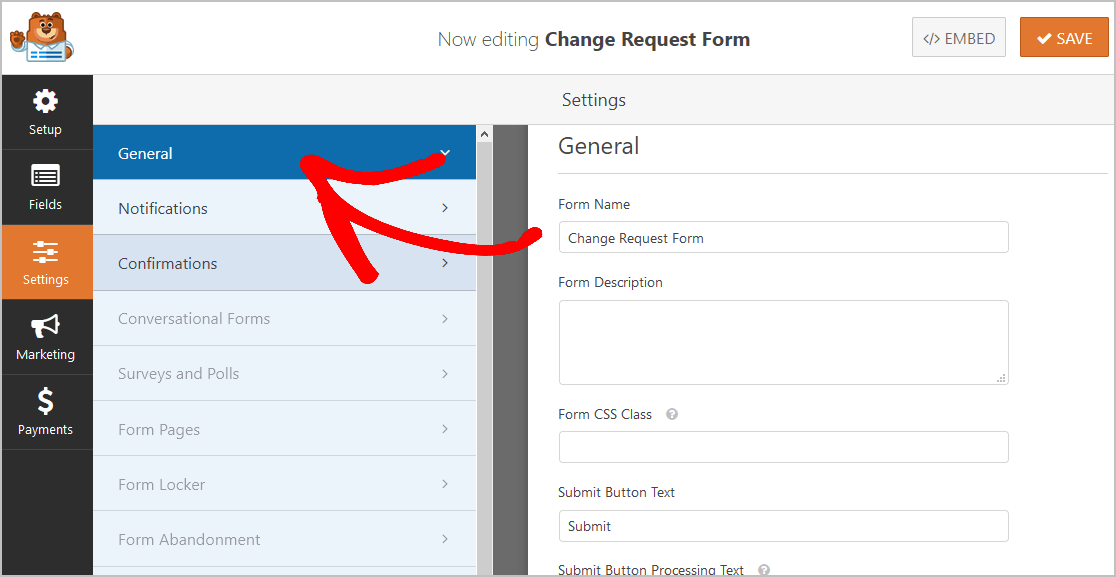
Di sini Anda dapat mengatur:

- Nama Formulir: Di sinilah Anda dapat mengubah nama pada formulir Anda.
- Deskripsi Formulir: Gunakan area ini untuk menambahkan catatan yang menjelaskan formulir Anda.
- Kirim Teks Tombol: Opsi ini memungkinkan Anda untuk menyesuaikan teks di tombol kirim Anda. Dalam contoh kami, kami akan mengubah tombol kirim kami untuk mengatakan "Kirim Permintaan."
- Pencegahan Spam — Hentikan spam formulir kontak dengan fitur anti-spam, hCaptcha, atau Google reCAPTCHA. Fitur anti-spam diaktifkan secara otomatis pada semua formulir baru.
- Formulir AJAX — Mengaktifkan pengaturan AJAX tanpa memuat ulang halaman.
- Penyempurnaan GDPR — Anda dapat menonaktifkan penyimpanan informasi entri dan detail pengguna, seperti alamat IP dan agen pengguna, dalam upaya untuk mematuhi persyaratan GDPR. Selain itu, lihat petunjuk langkah demi langkah kami tentang cara menambahkan bidang perjanjian GDPR ke formulir kontak sederhana Anda.
Jadi setelah selesai, klik Simpan .
Langkah 3: Konfigurasikan Pemberitahuan Formulir Anda
Pemberitahuan memungkinkan Anda menerima email setiap kali seseorang mengirimkan formulir permintaan perubahan di situs web WordPress Anda.
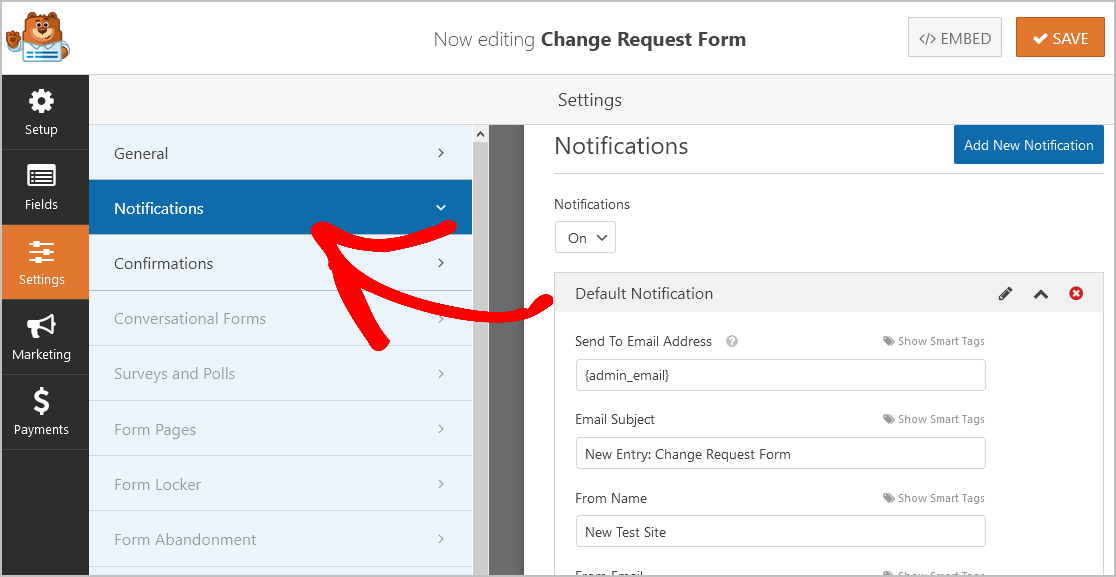
Setelah permintaan diajukan di situs web Anda, penting untuk segera memberi tahu tim Anda.
Jika Anda menggunakan Tag Cerdas, Anda juga dapat mengirim pemberitahuan kepada pengguna saat mereka mengisi ini, memberi tahu mereka bahwa Anda telah menerima entri mereka. Juga, pemberitahuan meyakinkan orang bahwa permintaan mereka telah dipenuhi.
Untuk membantu langkah ini, lihat dokumentasi kami tentang cara mengatur pemberitahuan formulir di WordPress.
WPForms juga memungkinkan Anda memberi tahu lebih dari satu orang saat formulir permintaan dikirimkan. Misalnya, Anda dapat mengirim pemberitahuan ke:
- Dirimu sendiri
- Analis PMO
- Petugas Pendukung Proyek
- Pemimpin tim
- dan lain-lain
Untuk bantuan melakukan ini, lihat tutorial langkah demi langkah kami tentang cara mengirim beberapa pemberitahuan formulir di WordPress.
Dan terakhir, jika Anda ingin menjaga branding di seluruh email Anda tetap konsisten, Anda dapat melihat panduan ini tentang menambahkan header khusus ke template email Anda.
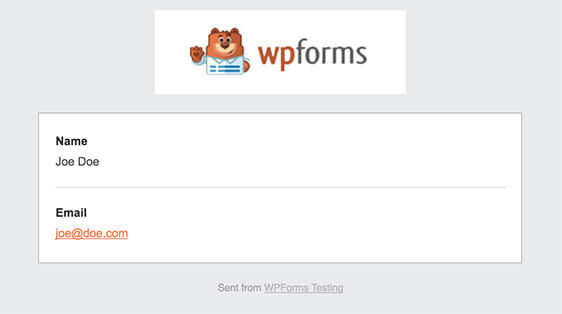
Notifikasi adalah cara yang bagus untuk menghubungi tim Anda dengan cepat tentang kiriman baru sehingga mereka dapat melakukan hal-hal dengan cepat!
Langkah 4: Konfigurasikan Konfirmasi Formulir Anda
Konfirmasi formulir adalah pesan yang ditampilkan kepada pengguna setelah mereka mengirimkan formulir perubahan di situs Anda. Konfirmasi memberi tahu orang-orang bahwa Anda telah memproses formulir dan memungkinkan Anda untuk menginstruksikan mereka tentang apa yang harus mereka lakukan selanjutnya.
WPForms memiliki 3 jenis konfirmasi untuk dipilih:
- Pesan: Ini adalah jenis konfirmasi default di WPForms. Saat seseorang mengirimkan formulir, sebuah pesan akan muncul yang memberi tahu mereka bahwa permintaan mereka sedang diproses. Anda dapat melihat beberapa pesan sukses besar untuk mendapatkan ide tentang cara menulis pesan Anda sendiri.
- Tampilkan Laman: Jenis konfirmasi ini akan membawa pengguna ke laman web tertentu di situs Anda tempat Anda dapat memberi mereka lebih banyak informasi. Untuk bantuan tentang cara melakukannya, lihat tutorial kami tentang mengarahkan pelanggan ke halaman "Terima Kasih". Juga, pastikan untuk membaca artikel kami tentang membuat halaman Terima Kasih yang efektif.
- Buka URL (Pengalihan): Anda dapat menggunakan opsi ini ketika Anda ingin mengirim pengunjung situs ke halaman tertentu di situs web yang berbeda.
Jadi mari kita lihat sekilas betapa mudahnya mengatur konfirmasi formulir sederhana di WPForms.
Untuk memulai, klik tab Konfirmasi di Editor Formulir di bawah Pengaturan.
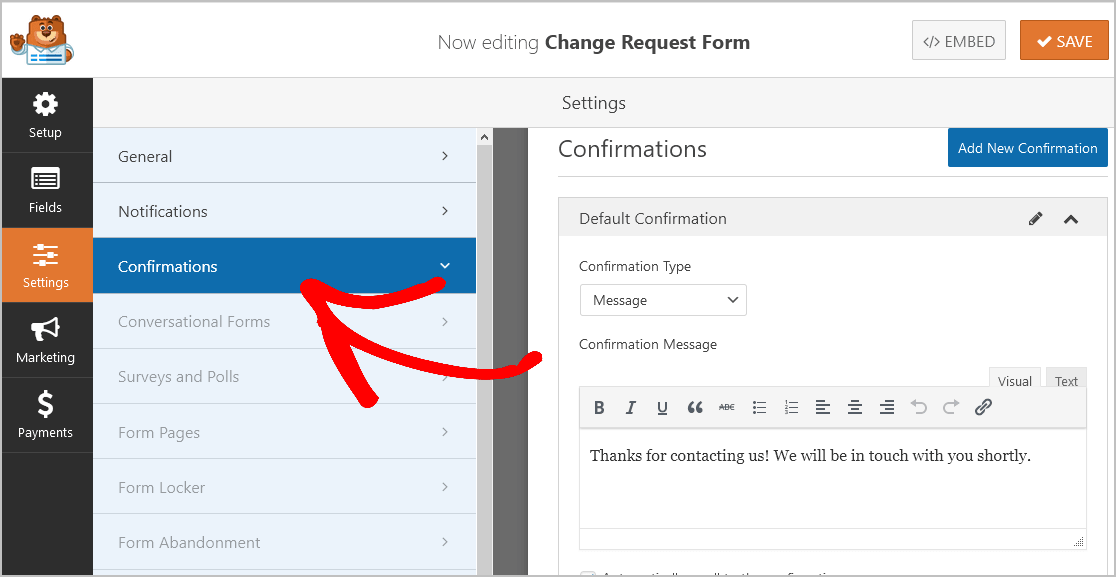
Kemudian, sesuaikan pesan konfirmasi sesuai keinginan Anda dan klik Simpan .
Dan sekarang, klik X di sudut kanan atas pembuat formulir. Ini akan membawa Anda kembali ke halaman Ikhtisar Formulir .
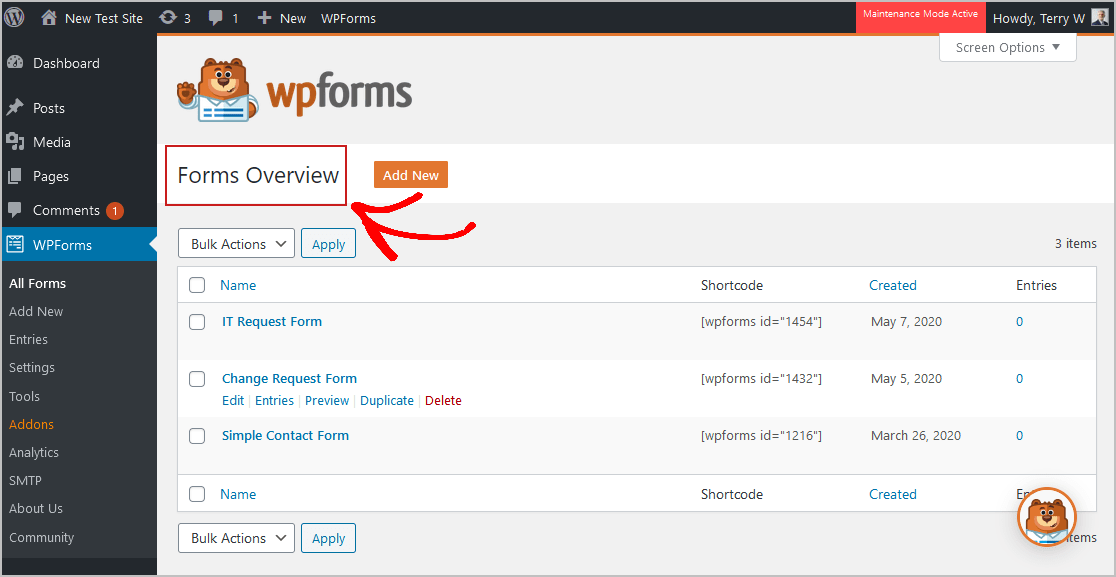
Dan jika Anda memerlukan sedikit bantuan dengan jenis konfirmasi lainnya, lihat dokumentasi kami tentang menyiapkan konfirmasi formulir.
Sekarang, Anda siap untuk menambahkan formulir permintaan perubahan ke situs WordPress Anda.
Langkah 5: Tambahkan Formulir Permintaan Perubahan Anda ke Situs Anda
Jadi sekarang setelah Anda membuat formulir permintaan perubahan, saatnya untuk menambahkannya ke situs web WordPress Anda. WPForms memungkinkan Anda untuk menambahkan formulir di banyak tempat di situs Anda, termasuk posting blog, halaman, dan bahkan widget bilah sisi.
Untuk memulai, cukup buat halaman atau posting baru di WordPress, atau perbarui halaman yang ada jika Anda mau.
Selanjutnya, klik di dalam blok pertama (area kosong di bawah judul halaman Anda) dan mulailah mengetik WPForms di dalam kotak dan klik ikon Add WPForms.
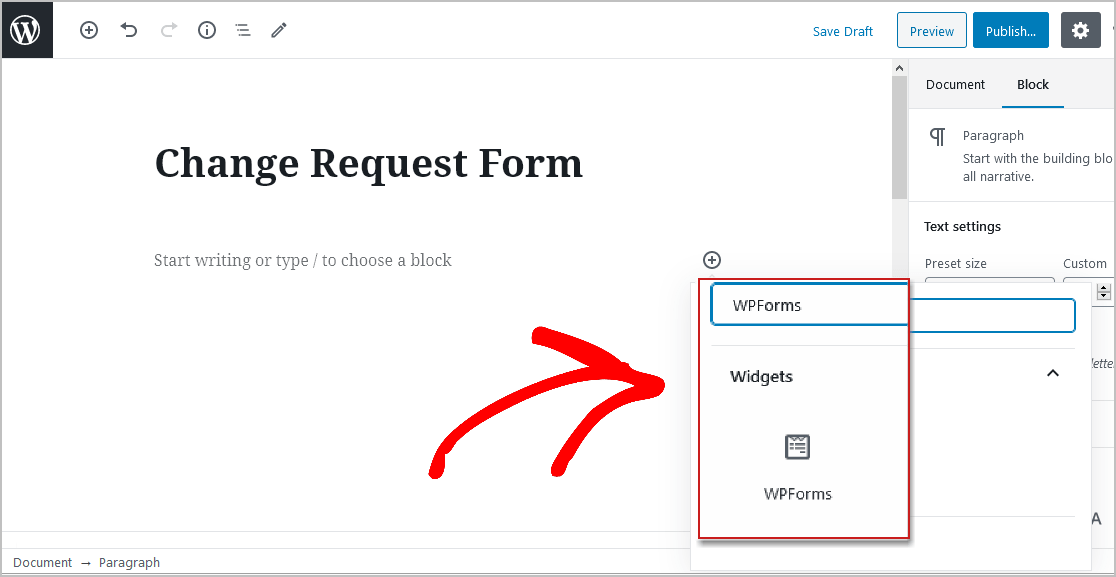
Widget WPForms akan muncul di dalam blok Anda. Sekarang, klik pada drop-down WPForms dan pilih formulir yang baru saja Anda buat.
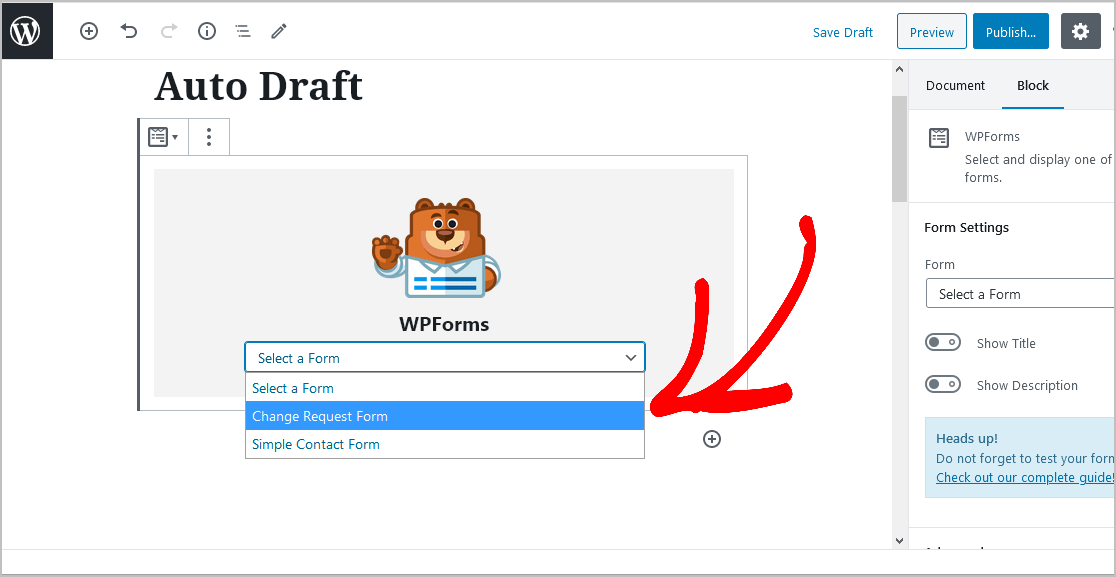
Sekarang, tekan tombol Terbitkan di posting atau halaman Anda, sehingga formulir permintaan perubahan Anda muncul di situs web Anda.
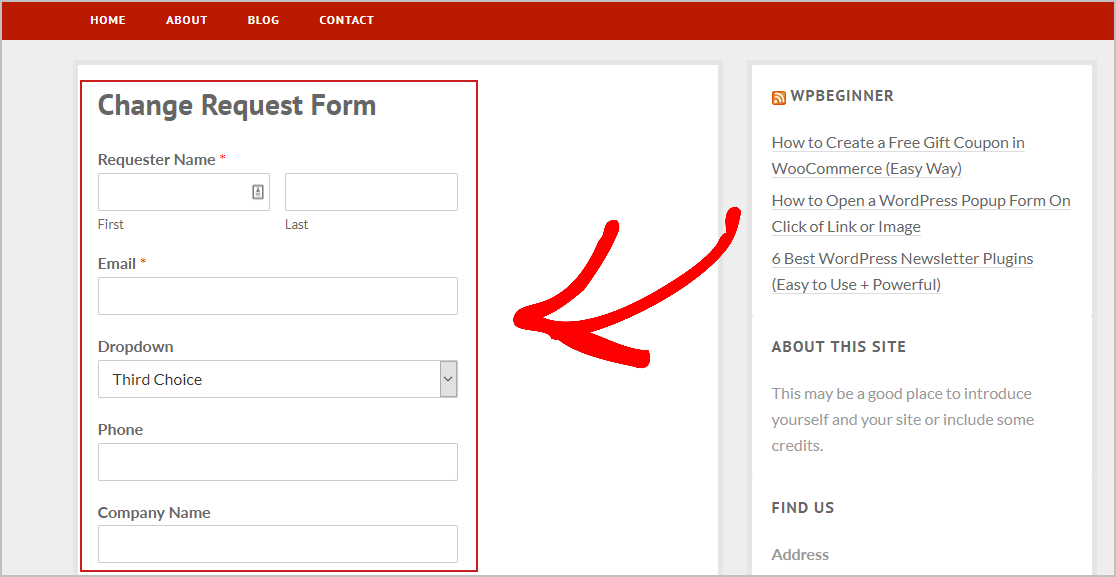
Dan untuk melihat entri formulir permintaan perubahan setelah dikirimkan, Anda dapat melihat panduan lengkap ini untuk entri formulir. Fitur ini memungkinkan Anda untuk melihat, mencari, memfilter, mencetak, dan menghapus entri formulir permintaan perubahan, sehingga proses pengelolaan menjadi lebih mudah.
Klik Disini untuk Mulai Membuat Formulir Permintaan Perubahan Sekarang
Pikiran Akhir
Dan itu dia! Anda sekarang tahu persis cara membuat formulir permintaan perubahan untuk situs web WordPress Anda. Pastikan Anda membaca panduan langkah demi langkah kami tentang cara membuat formulir rencana peningkatan kinerja online juga.
Apakah karyawan Anda bepergian untuk bertemu pelanggan? Buat formulir permintaan perjalanan online untuk melacak perjalanan dan pengeluaran mereka dengan mudah.
Jadi tunggu apa lagi? Mulai gunakan plugin formulir WordPress paling kuat hari ini. WPForms Pro menyertakan formulir permintaan perubahan gratis dan menawarkan jaminan uang kembali 14 hari.
Dan jika Anda menikmati posting ini, ikuti kami di Facebook dan Twitter untuk lebih banyak tutorial WordPress gratis.
